

|
办公软件是指可以进行文字处理、表格制作、幻灯片制作、图形图像处理、简单数据库的处理等方面工作的软件。目前办公软件朝着操作简单化,功能细化等方向发展。办公软件的应用范围很广,大到社会统计,小到会议记录,数字化的办公,离不开办公软件的鼎力协助。另外,政府用的电子政务,税务用的税务系统,企业用的协同办公软件,这些都属于办公软件。 Excel2003入门教程17:Excel表格设置页眉页脚动画演示: 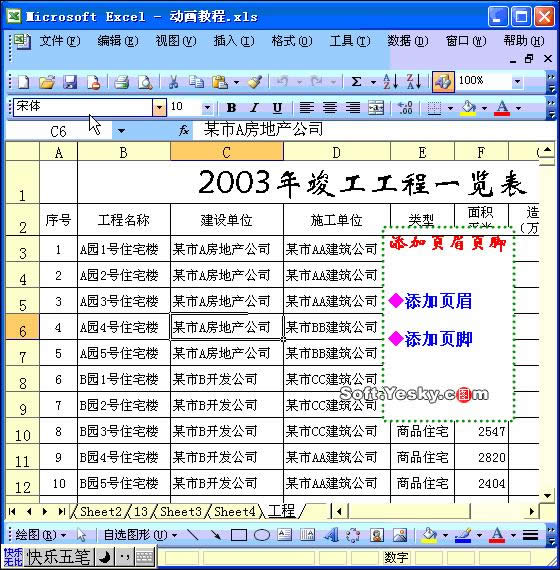 ①添加页眉:打开需要添加页眉页脚的表格,单击菜单栏中“文件”—“页面设置”,打开“页面设置”对话框,然后切换到“页眉/页脚”标签下,单击其中的 “自定义页眉”按钮,打开“页眉”对话框,将你需要的相应的页眉字符输入到左、中、右方框中,确定返回“页面设置”对话框。 注意:也可以利用上面的工具按钮,插入一些固定的页眉/页脚内容(如页码等)。 ② 添加页脚:单击其中的“自定义页脚”按钮,打开“页脚”对话框,将你所需要的相应的页脚字符输入到左、中、右方框中,确定返回“页面设置”对话框。 Office办公软件是办公的第一选择,这个地球人都知道。除了微软Office,市面上也存在很多其他Office类软件。 |
温馨提示:喜欢本站的话,请收藏一下本站!